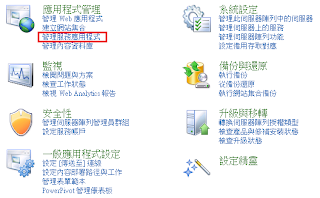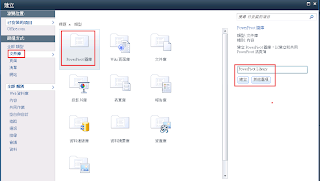再次強調整大家很容易把SQLIOSim這個工具當成效能壓力測試的一個工具,你可以參考下列的說明,這個測試可以當成參考,但是由於不一定符合你的SQL Server實際在運作的情況,所以建議還是實際詳細的評估之後再下定論比較好。
文章截取:
SQLIOSim also includes segments of unbounded I/O attempting to to push memory and various queues to extreme depths. This too invalidates performance comparisons.
參考連結:
SQLIOSim is "NOT" an I/O Performance Tuning Tool
http://blogs.msdn.com/b/psssql/archive/2008/04/05/sqliosim-is-not-an-i-o-performance-tuning-tool.aspx
由於介紹SQLIOSim這個工具的文章太多,但是如何進行解析輸出結果的文章比較少見,想當初我為了解讀SQLIOSim輸出的結果也花了不少時間搜尋,所以本篇我將會著重如何進行SQLIOSim輸出結果的部份進行說明。
相信有使用過SQLIOSim的人都知道,此工具在操作上有GUI的介面可以使用,但是輸出後,格式即為XML,所以在分析與解讀上不是容易,所以大家可以到下列的網址捉這個工具,工具名稱為SQLIOSim Parse,透過這個工具就可以解讀輸出的XML格式,變成簡單易讀的GUI格式,相信這樣一來即可幫助你解讀SQLIOSim的輸出格式。
下載與說明網址: SQLIOSim Parser by Jens Suessmeyer & Yours Truly http://blogs.msdn.com/b/jimmymay/archive/2009/09/27/sqliosim-parser-by-jens-suessmeyer-yours-truly.aspx
Download: http://sqliosimparser.codeplex.com/releases/view/34854
此工具的操作方式非常簡單,你只需要將選擇XML的檔案並讀入即可,畫面如下。
輸出結果:
ReadCount
|
ReadTime
|
WriteCount
|
WriteTime_ms
|
read/time
|
wrtie/time
|
|
SQL2000
|
160615
|
133222713
|
54006
|
25186990
|
829.45
|
466.37
|
SQL2008
|
56577
|
3383356
|
83901
|
151298528
|
59.80
|
1803.30
|
參考網址:
Understanding SQLIOSim Output
http://www.sqlmag.com/article/sql-server/understanding-sqliosim-output
Help me interpret SQLIOsim results?
http://social.msdn.microsoft.com/Forums/en/sqldatabaseengine/thread/3c96462b-132e-412e-8904-6e98acfd3274
SQLIOSim available for download
http://blogs.msdn.com/b/sqlserverstorageengine/archive/2006/10/06/sqliosim-available-for-download.aspx
關鍵字:SQL Server、SQLIOSim、Log Parse、Output、Result、SQL IO Utility
Understanding SQLIOSim Output
http://www.sqlmag.com/article/sql-server/understanding-sqliosim-output
Help me interpret SQLIOsim results?
http://social.msdn.microsoft.com/Forums/en/sqldatabaseengine/thread/3c96462b-132e-412e-8904-6e98acfd3274
SQLIOSim available for download
http://blogs.msdn.com/b/sqlserverstorageengine/archive/2006/10/06/sqliosim-available-for-download.aspx
關鍵字:SQL Server、SQLIOSim、Log Parse、Output、Result、SQL IO Utility